Как использовать поля ACF для определения видимости контента
Опубликовано: 2022-04-20Поля ACF можно добавить на ваш сайт с помощью плагина Advanced Custom Fields (ACF). С другой стороны, видимость контента можно применить с помощью плагина Visibility Logic For Elementor. Эти два плагина могут работать рука об руку для обеспечения видимости контента. Однако важно отметить, что плагин Visibility Logic необходимо использовать вместе с плагином Elementor, и, следовательно, необходимо также установить плагин Elementor. Чтобы расширить область применения настроек видимости, рекомендуется также установить подключаемый модуль Visibility Logic Pro.
В этой статье мы рассмотрим пример того, как мы можем реализовать видимость контента с помощью полей ACF, добавив настраиваемое поле к сообщениям и применив настройки в одном шаблоне сообщения.
В этой статье предполагается, что у вас уже установлен плагин Visibility Logic (бесплатный и профессиональный), а также плагин Elementor.
Оглавление
Установка плагина ACF
Настройка настраиваемого поля в сообщении
- Добавление настраиваемого поля
- Просмотр и добавление содержимого в настраиваемое поле
Создание единого шаблона сообщения
Настройка параметров видимости
Предварительный просмотр сообщения
Вывод
Установка плагина ACF
Чтобы установить плагин ACF, перейдите в раздел «Плагины» > «Добавить новый» на панели инструментов WordPress и найдите «Дополнительные настраиваемые поля».
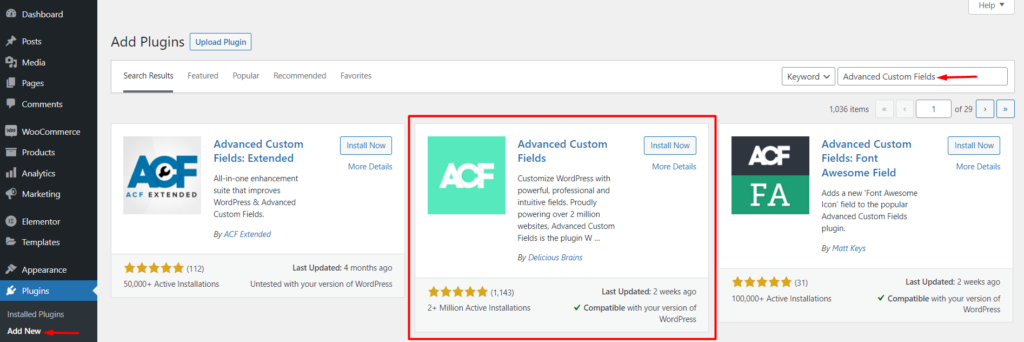
Затем установите и активируйте плагин Advanced Custom Fields от Delicious Brains.
Настройка настраиваемого поля в сообщении
Добавление настраиваемого поля
После активации плагина перейдите в раздел «Пользовательские поля» > «Добавить новый» на панели инструментов WordPress.
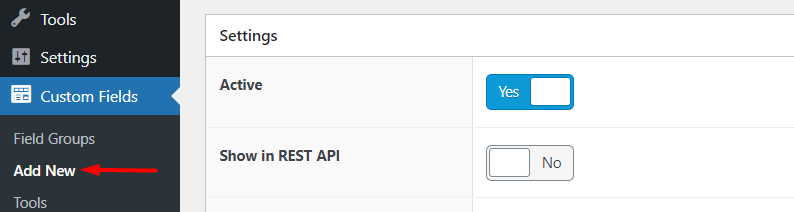
На следующем экране вам будет представлен ряд настраиваемых полей данных для заполнения, как показано ниже:
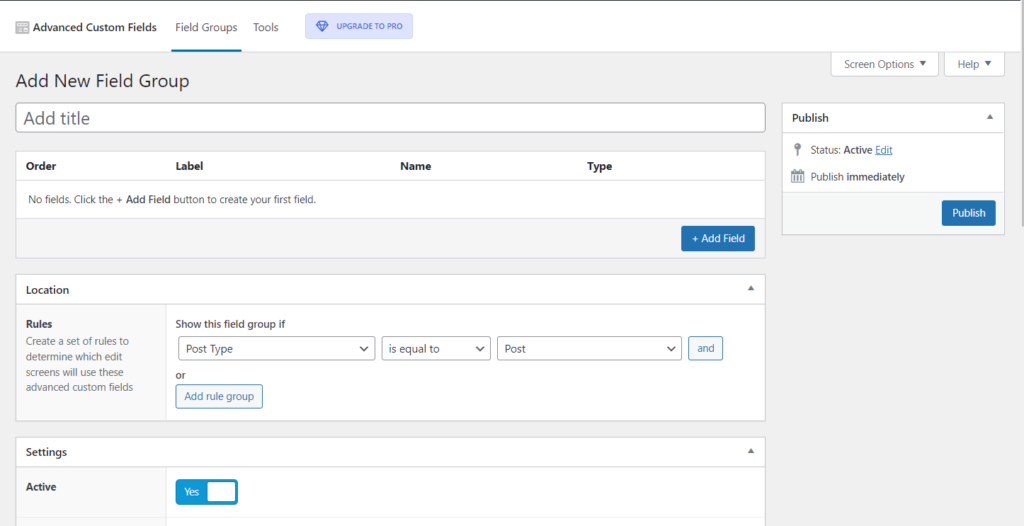
В «Добавить новую группу полей» здесь вы можете заполнить желаемое название группы полей. В нашем случае это будет «Дополнительный контент публикации».
Затем нажмите «Добавить поле», чтобы начать добавление вашего первого поля.

При этом будет создан раздел поля, в котором вы теперь будете заполнять свои данные поля.
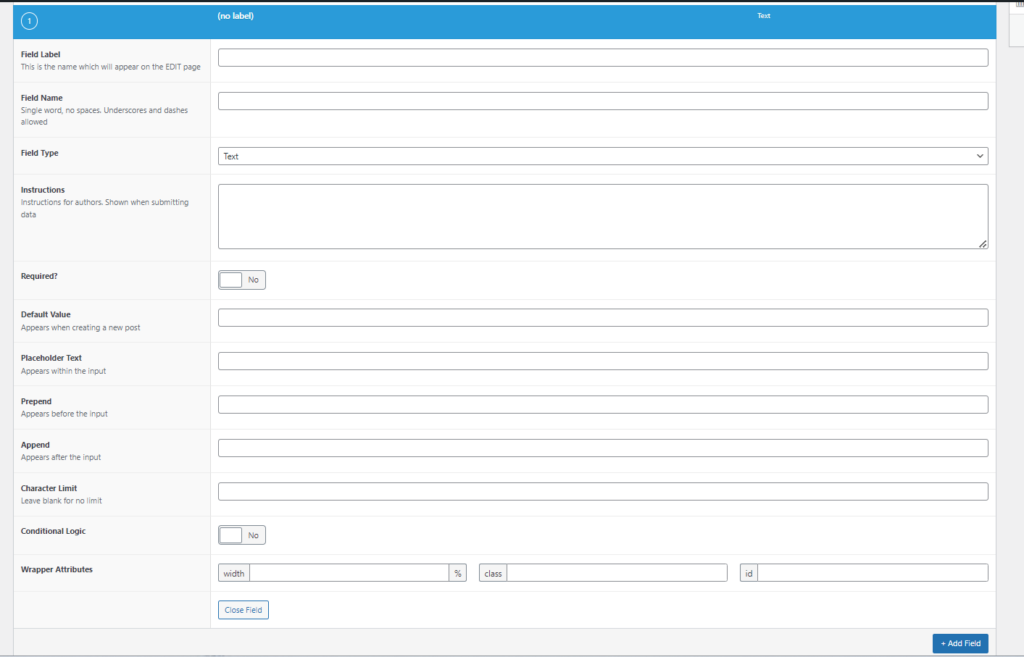
Метка поля: введите формулировку, которая будет использоваться для идентификации поля. В нашем случае мы установили его на «заключение».
Поле: Имя Это поле будет автоматически заполнено при добавлении метки поля.
Тип поля: установите тип поля, которое вы хотите использовать для своего настраиваемого поля. В нашем случае здесь установлено значение «Текстовая область».
Инструкции: здесь вы можете установить некоторый направляющий контент, который авторы сообщений увидят при отправке данных поля.
Обязательно: установите для этого параметра значение «да» или «нет» в зависимости от того, нужно ли вам всегда заполнять это поле или нет. В нашем случае мы установим значение «Нет».
Значение по умолчанию: в этом поле вы можете установить уже существующее значение, которое появляется при создании публикации. Это необязательно, поэтому в нашем случае мы оставили это поле пустым.
Текст-заполнитель: здесь вы можете указать текст, который отображается в поле ввода.
Лимит символов: Здесь вы можете указать максимальное количество f символов, которые может содержать поле. В нашем случае мы оставим это поле пустым, так как не собираемся добавлять какие-либо ограничения на количество символов.
Строки и новые строки. Доступность этих полей зависит от выбранного типа поля. Например, в нашем случае мы выбрали «текстовую область», поэтому поля отображаются. В них вы можете установить количество строк, которые будет содержать текстовая область, а также форматирование, которое будет применяться в новых строках.
Условная логика: здесь вы можете установить логику отображения для поля или нет. В нашем случае здесь мы не будем устанавливать никакой логики отображения.
Атрибуты оболочки: это поле позволяет вам добавить ширину оболочки поля. В нашем случае мы установили это значение на 50%. Вы также можете добавить класс и идентификатор в оболочку для целей CSS. Однако их добавление является необязательным.
Затем в сегменте местоположения установите правило относительно того, где должна отображаться группа полей. В нашем случае мы установим это на тип сообщения posts.

В сегменте «Настройки» убедитесь, что у вас есть группа полей как «активная». Вы можете оставить остальные настройки сегмента по умолчанию или изменить их по своему усмотрению.
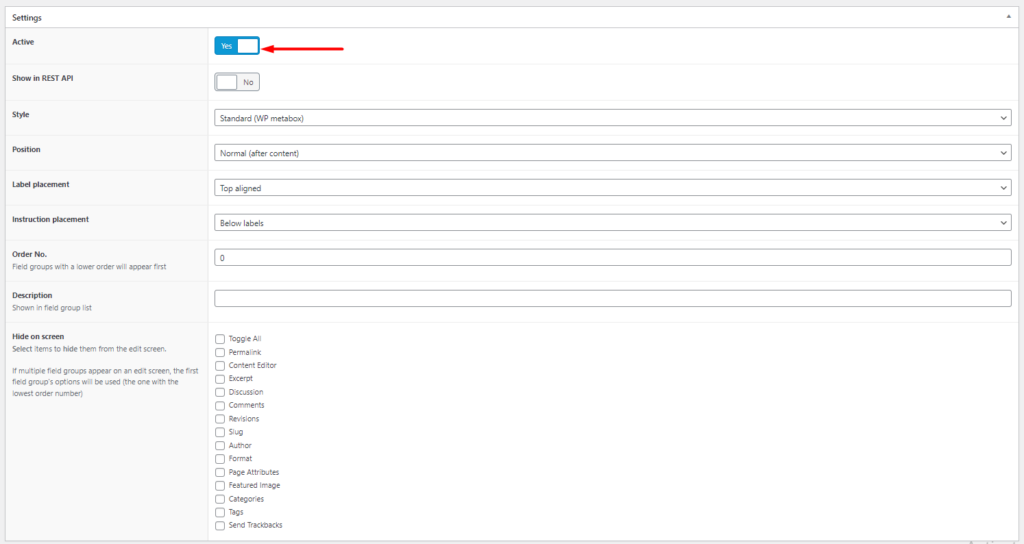
После того, как вышеописанное выполнено, вы можете опубликовать группу полей.

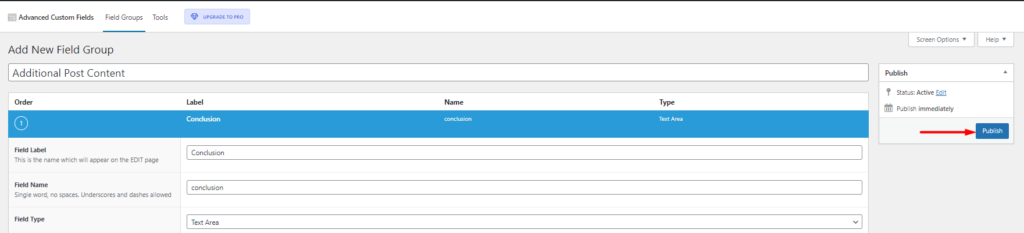
Просмотр и добавление содержимого в настраиваемое поле
Перейдите в раздел «Сообщения» на панели инструментов WordPress и выберите для редактирования одно из своих сообщений.
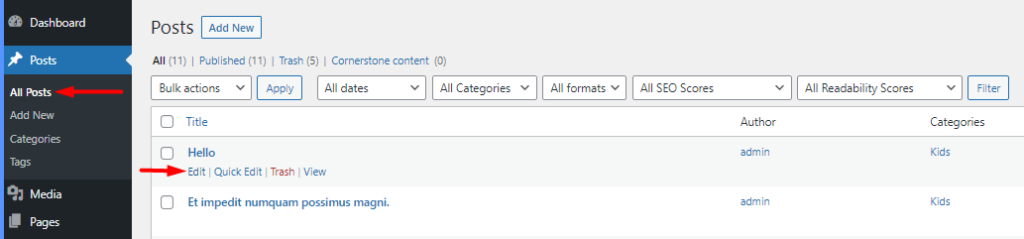
В нашем случае на экране редактирования публикации вы увидите новое поле «Заключение».
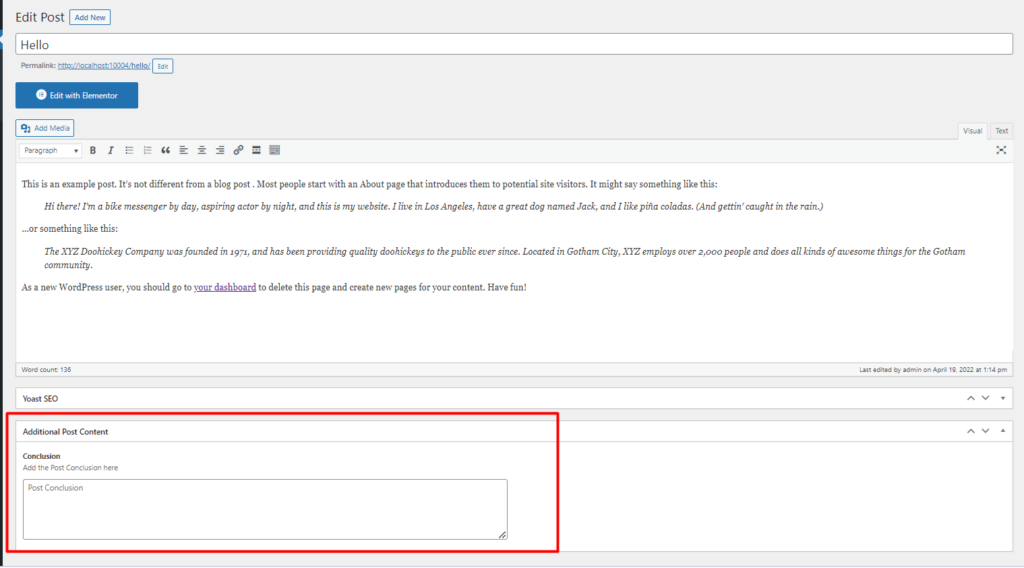
В этом поле теперь вы можете добавить вывод и сохранить изменения.
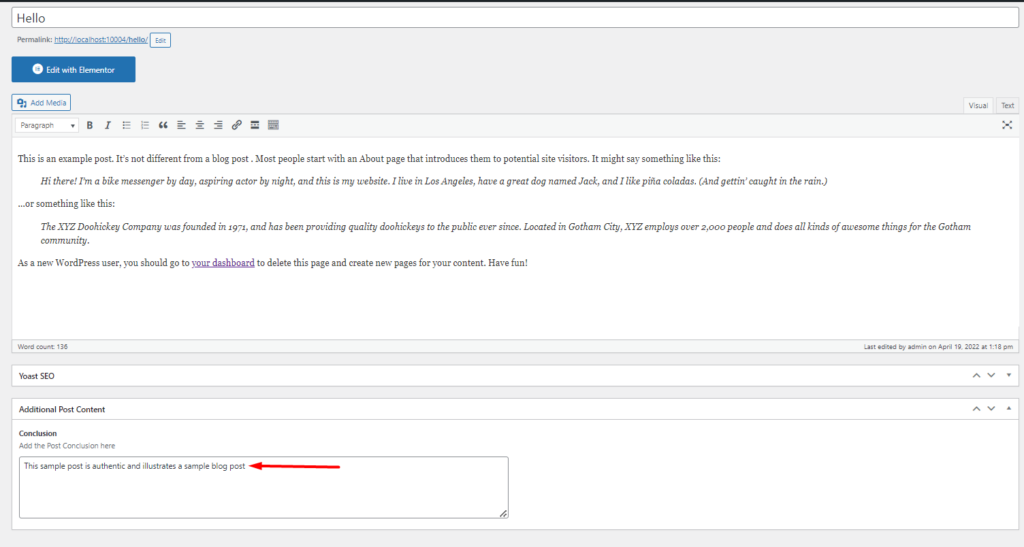
Создание единого шаблона сообщения
Затем мы создадим шаблон Elementor, который мы сможем использовать для всех сообщений на нашем веб-сайте. Для этого перейдите в раздел «Шаблоны» > «Добавить новый» на панели инструментов WordPress.
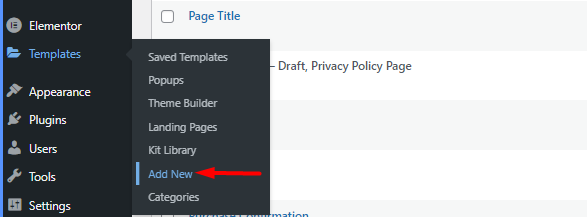
В появившемся всплывающем окне установите тип шаблона «Одно сообщение», добавьте имя шаблона и приступайте к его созданию.
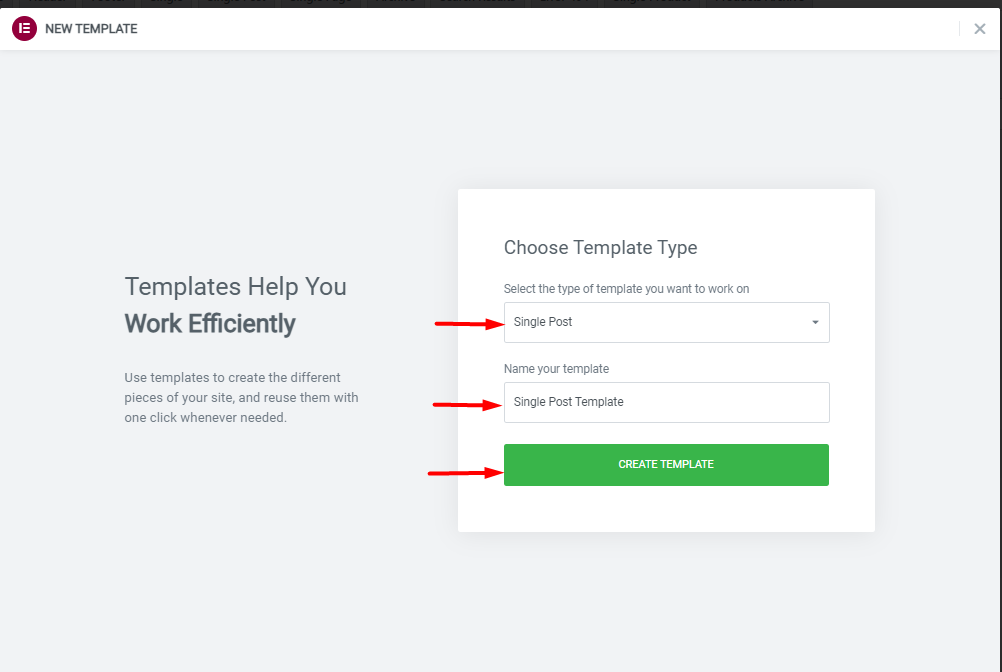
Затем вы можете добавить разделы и виджеты отдельных сообщений, которые вы хотите иметь в своем сообщении.
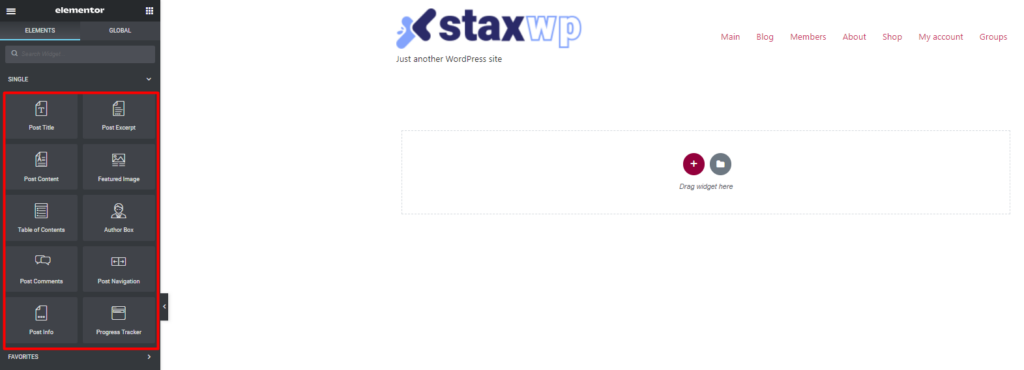
После этого нажмите «Опубликовать» и установите условие отображения «сообщения».
Ниже приведен пример скринкаста по этому поводу:
Настройка параметров видимости
Далее нам нужно будет установить параметр видимости на основе созданного нами поля ACF. В нашем примере здесь мы добавим параметр, чтобы скрыть «поле автора» в сообщениях с заключением.
Для этого выберите для редактирования шаблон Single Post Elementor, который мы создали ранее. В нем выберите для редактирования «Ящик автора».
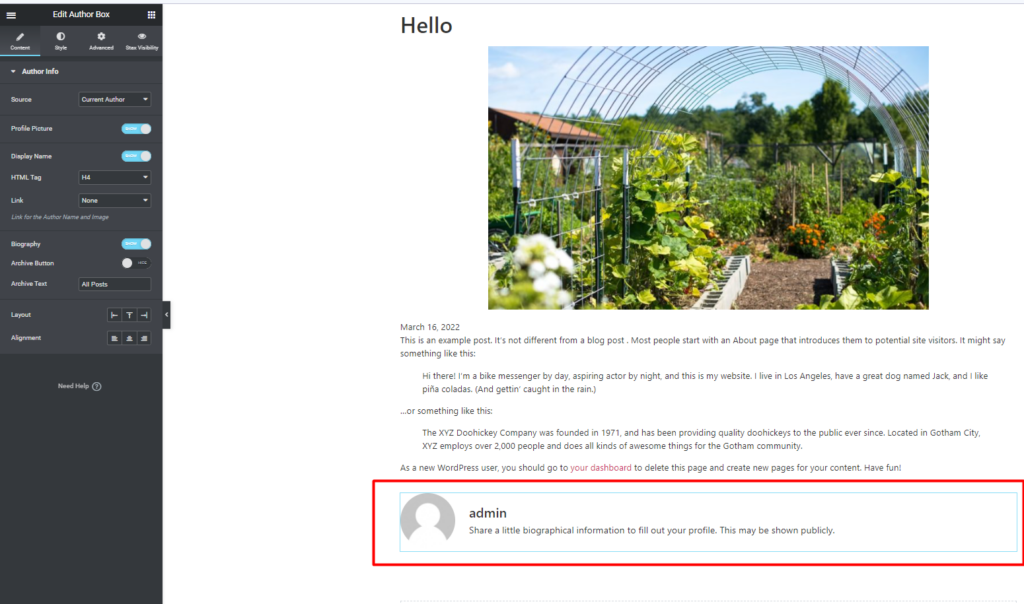
Нажмите на вкладку «Видимость Stax» на левой панели.
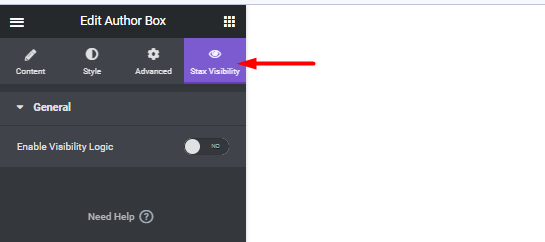
«Включить логику видимости», и тогда у вас должно быть несколько сегментов видимости.
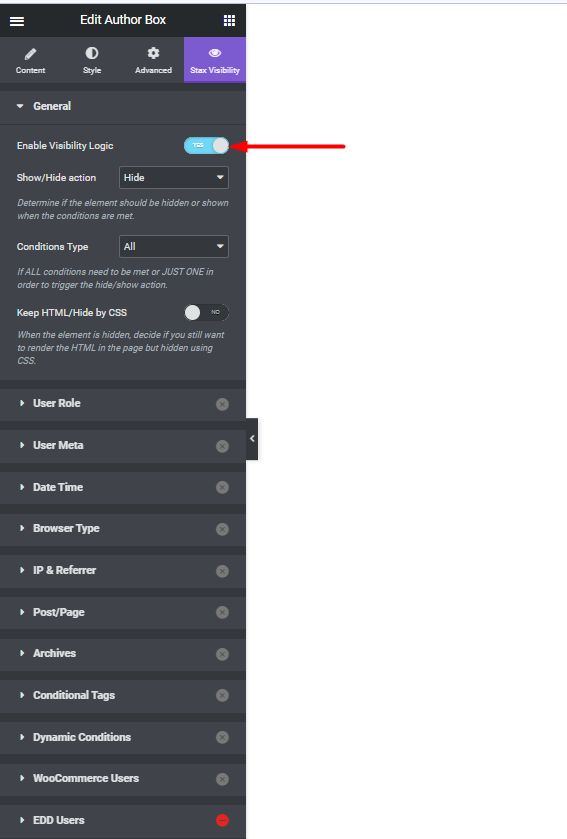
В «Общих» настройках укажите следующее:
- Показать/Скрыть: Скрыть
- Тип условий: Все
В сегменте Post/Page включите Post/Page и установите следующее:
- Пользовательский тип сообщения: сообщения
- Мета: вывод
- Мета-условие: не пусто
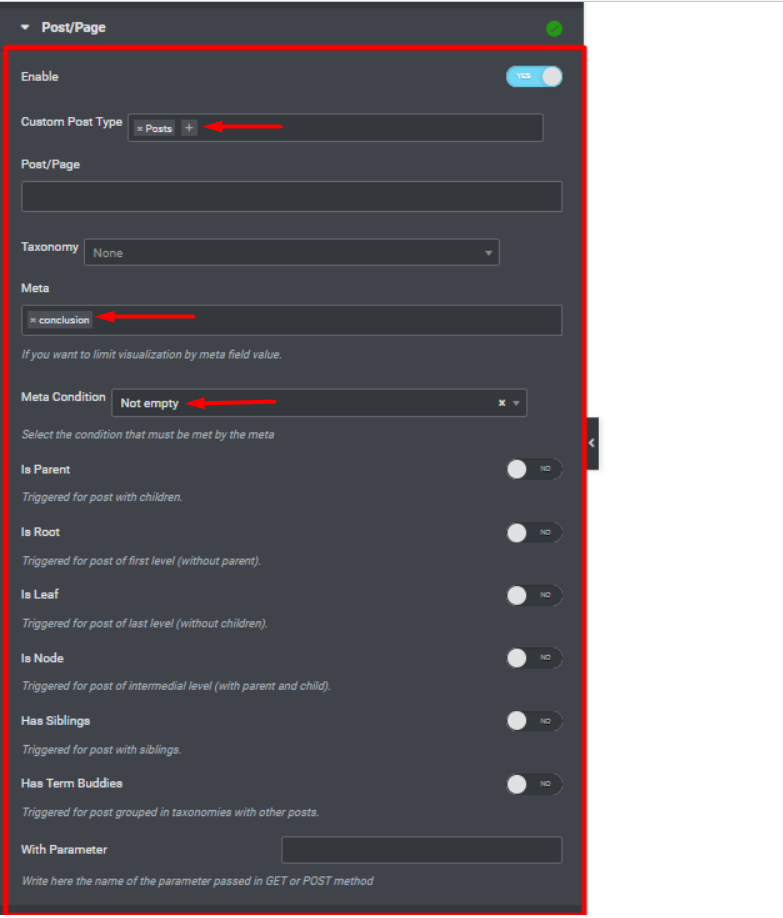
Мета «заключение» взята из созданного нами поля ACF.
Как только это будет сделано, обновите свои изменения.
Предварительный просмотр сообщения
Теперь мы можем проверить пост, к которому мы добавили вывод, и в этом посте у нас не должно быть окна автора по сравнению с другими постами, у которых нет заключения.
Ниже приведен пример иллюстрации:
Вывод
При создании настраиваемых полей на вашем сайте вы можете применить настройки видимости к разделам или элементам, отображающим поля. В приведенном выше руководстве рассматривается пример сценария того, как вы можете легко этого добиться.
Эти конфигурации также могут быть применены к любому типу сообщений на вашем сайте. Например, в магазинах электронной торговли это может быть полезно, если вы хотите скрыть или отобразить определенные данные настраиваемого поля для пользователей, которые приобрели продукт в магазине.
